Qualtrics und die Einhaltung der Datenschutzrichtlinie DSGVO
Inhalt Dieser Seite:
Qualtrics und die Einhaltung der Datenschutzrichtlinie DSGVO
Qualtrics hält die Datenschutzrichtlinie DSGVO (Datenschutz-Grundverordnung) ein und bietet Technologien an, die auch unseren Kunden die Einhaltung der DSGVO ermöglicht. Auf dieser Webseite finden Sie Informationen zur Verwaltung von Anträgen von betroffenen Personen mittels der Qualtrics-Plattform und insbesondere darüber, wie Benutzer ihre Daten ändern oder löschen können.
Auch wenn Qualtrics Technologien anbietet, die unseren Kunden die Einhaltung der DSGVO ermöglichen, raten wir unseren Kunden, sich bezüglich der Einhaltung der DSGVO rechtlich beraten zu lassen.
Weitere Informationen über Qualtrics und die DSGVO finden Sie auf dieser Seite (EN). Bei weiteren Fragen bezüglich der Einhaltung der DSGVO wenden Sie sich bitte an Ihren Customer Success Representative oder kontaktieren Sie den Qualtrics Support, indem Sie in der rechten oberen Ecke dieser Seite auf Support kontaktieren klicken.
Datenänderung
Eine Antwort in einer Umfrage kann geändert werden, sofern der Benutzer das entsprechende Kontozugriffsrecht – Umfragenergebnisse bearbeiten besitzt. Kontrolliert wird dies von den Administratoren. Mithilfe dieser Berechtigung kann der Benutzer Daten verändern. Die Screenshots unten zeigen, wie mittels der Funktion zum Bearbeiten von Antworten (EN) der Name George zu Georgiana geändert wurde.
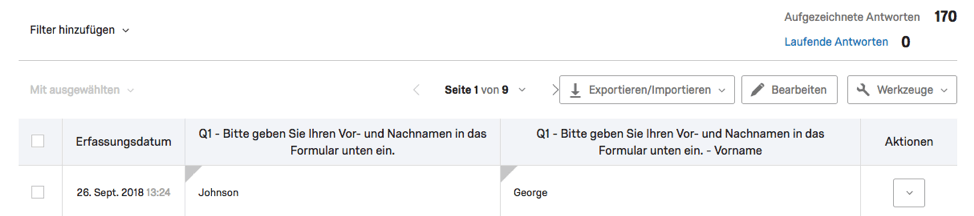

Das Bearbeiten der Antworten im Daten & Analyse Reiter funktioniert nur im Format Datentabelle herunterladen. Beim Exportieren der Daten via API oder dem Alten Exportprogramm werden die Änderungen nicht widergespiegelt. Folgen Sie diesen Schritten um Daten zu bearbeiten, sodass sie in allen Datenexporten dargestellt werden:
- Exportieren Sie die Daten als CSV oder TSV Datei.
- Bearbeiten Sie die CSV oder TSV Datei mit den gewünschten, neuen Daten.
- Importieren Sie Ihren neuen
- Löschen Sie die alten Daten in Qualtrics.
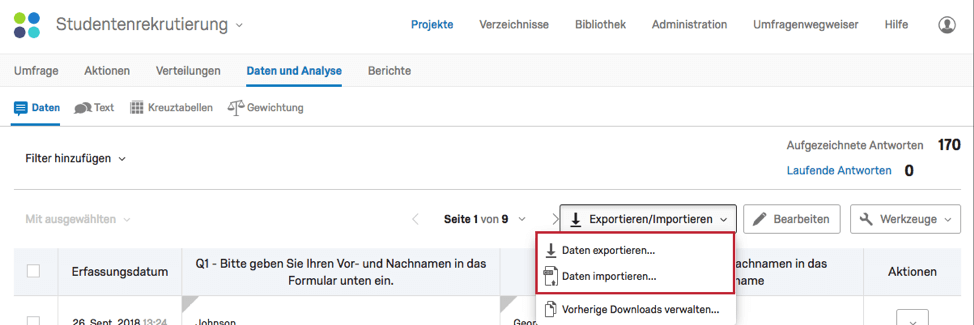
Datenlöschung per E-Mail-Adresse
Ein Administrator kann anhand einer E-Mail-Adresse alle damit verknüpften Umfrageantworten, Kontakte, Kontaktlisten, Benutzerkonten und Tickets löschen. Sowohl Umfrageplattform- als auch XM Directory-Kontakte und -Listen werden gelöscht. Möchte ein Umfrageteilnehmer, dass Sie seine gesamten Daten löschen, sollten Sie Ihrem Administrator eine Liste mit E-Mail-Adressen zur Verfügung stellen, damit dieser die Anweisungen in diesem Abschnitt befolgen kann.
Der Administrator kann dann die Administration Seite besuchen, den Datenschutz Reiter auswählen und anschließend die entsprechenden Anweisungen befolgen.
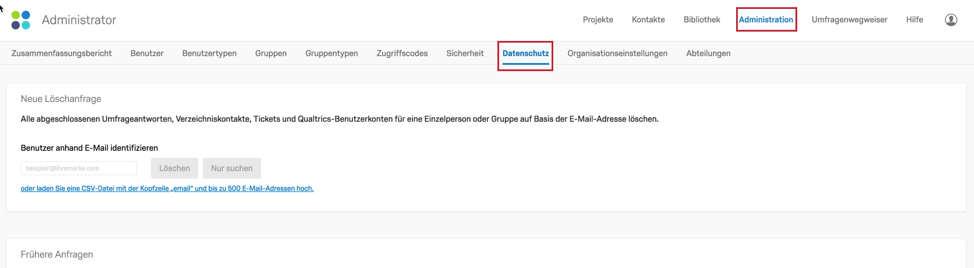
Geben Sie die E-Mail-Adresse im dafür vorgesehenen Feld ein und klicken Sie auf Löschen, um alle damit verknüpften Daten zu entfernen.
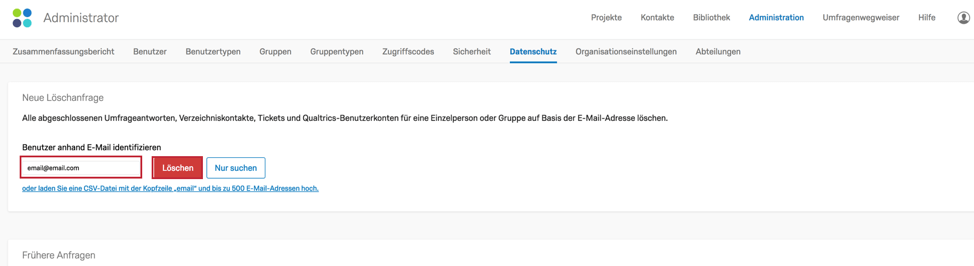
Mithilfe der Option Nur suchen können Sie feststellen, wie viele Datensätze mit dieser Aktion gelöscht werden. Darüber hinaus wird Ihnen auch angezeigt, ob es sich bei den Datensätzen um Umfrageantworten, Tickets, Kontakte oder Benutzer handelt.
Wenn Sie gleichzeitig mehrere E-Mail-Adressen eingeben und die damit verknüpften Daten suchen oder löschen möchten, klicken Sie auf den blauen Text unterhalb des Feldes, um eine CSV-Datei hochzuladen, die alle E-Mail-Adressen enthält. Achten Sie dabei darauf, dass die Datei nicht UTF-8-verschlüsselt ist. Eine Datei kann höchstens 500 E-Mail-Adressen enthalten.
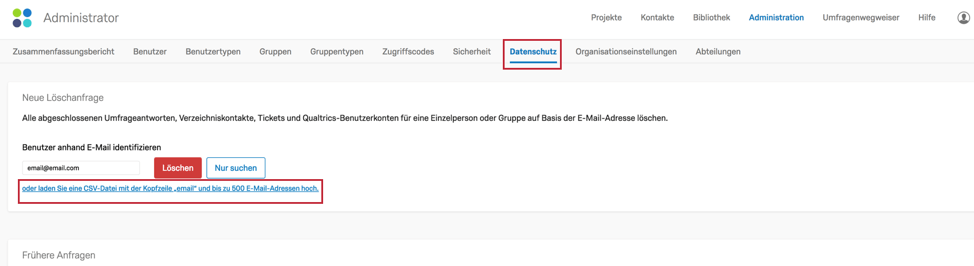
Datenlöschung: Umfrageplattform
Dieser Abschnitt enthält Informationen darüber, wie ein Standard-Benutzer einzelne Datenpunkte löschen kann. Sie können folgende Daten löschen:
- Die kompletten Umfrageantworten, mehrere Antworten oder alle Antworten
- Das komplette Umfrageprojekt (inklusive aller verknüpften Daten)
- Einen Kontakt, mehrere Kontakte, die komplette Kontaktliste oder mehrere Kontaktlisten
- Admin-Daten
- Inhalte in Add-ons wie Stats iQ, der Offline-App und Ticketing
Wenn Sie neben der Umfrageplattform auch Zugang zu anderen Produkten haben, erfahren Sie unten, wie Sie diese Daten löschen können.
Antwortdaten löschen
- Klicken Sie auf den Daten und Analyse Reiter und setzen Sie einen Haken bei der Antwort oder den Antworten, die Sie löschen möchten.
- Klicken Sie auf Mit ausgewählten und wählen Sie Löschen.
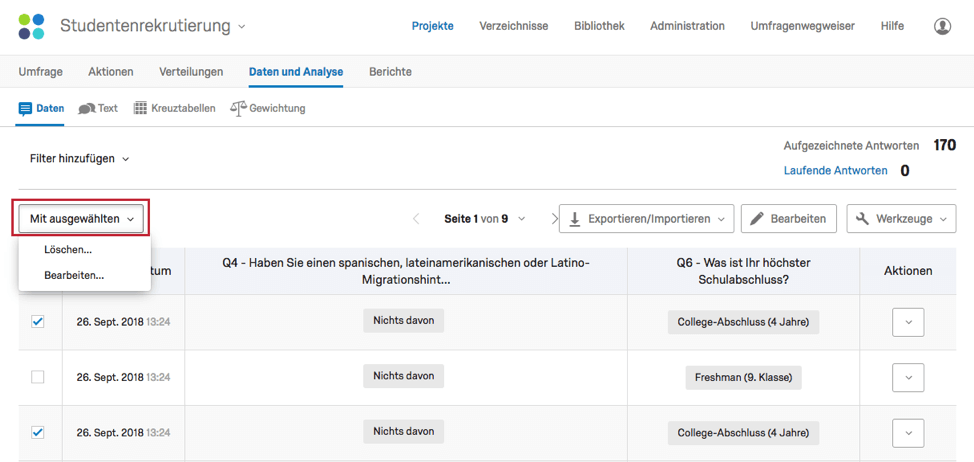
- Setzen Sie einen Haken bei Ich bin sicher, dass ich die Antworten löschen möchte. Setzen Sie bei Bedarf einen Haken bei Alle Quoten für gelöschte Antworten verringern. Klicken Sie abschließend auf Antworten löschen.
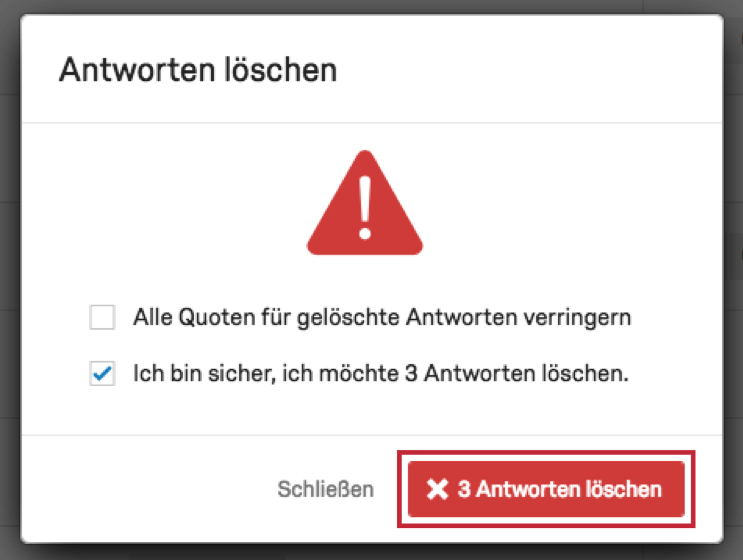
Weitere Informationen finden Sie auf der Support-Seite Löschen von Antworten (EN).
Komplette Projekte löschen
Durch Löschen eines Projekts löschen Sie alle darin enthaltenen Antwortdaten. Nicht gelöscht werden dabei Kontakte, Kontaktlisten oder Offline-App-Antworten, die noch auf Ihrem Gerät zwischengespeichert sind.
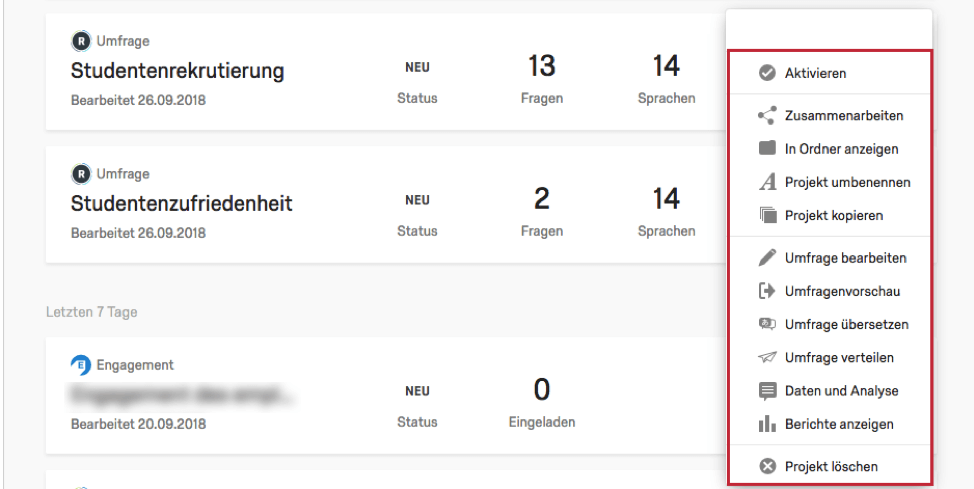
Klicken Sie auf das Dropdown-Menü neben dem Projekt, das Sie löschen möchten, und wählen Sie Projekt löschen am Ende der Liste aus.
Sobald Sie ein Projekt gelöscht haben, kann Ihr Administrator es dauerhaft löschen. Wenn Sie sich als Administrator unsicher sind, wie Sie hierbei vorgehen sollen, finden Sie im folgenden Unterabschnitt Admin-Daten löschen weitere Informationen.
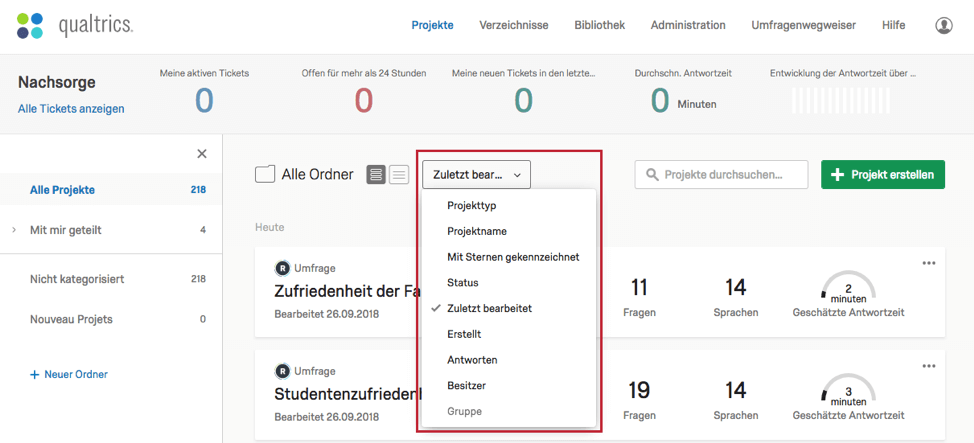
Kontakte und Kontaktlisten löschen.
Wenn Sie einen Kontakt löschen, werden dessen Daten aus sämtlichen Verteilungen gelöscht, die jemals an diesen Kontakt versandt wurden. Wenn Sie einen Kontakt löschen, werden keine Umfrageantworten dieses Kontakts gelöscht. Diese müssen separat gelöscht werden.
Um einen oder mehrere Kontakte zu löschen, gehen Sie wie folgt vor:
- Klicken Sie auf das Kontrollkästchen neben dem Namen des Kontakts, den Sie löschen möchten.
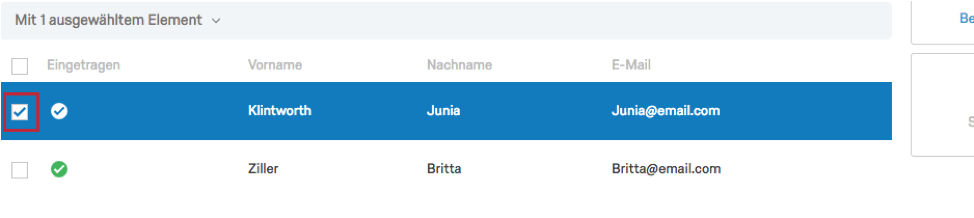
- Klicken Sie auf das Menü Mit 1 ausgewählten Element und wählen Sie Löschen.
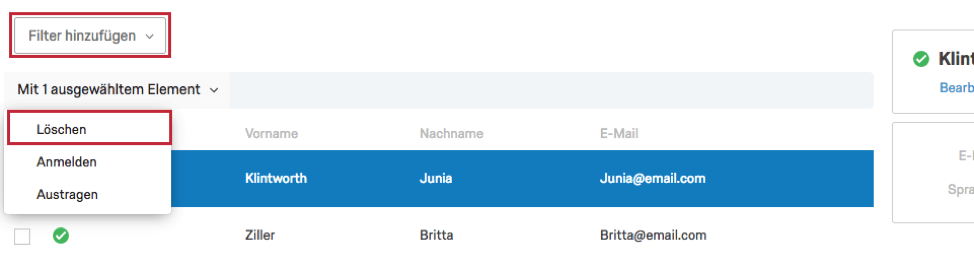
Um eine Kontaktliste und alle darin enthaltenen Kontakte zu löschen, klicken Sie auf das Dropdown-Menü und wählen Sie Löschen am Ende der Liste.
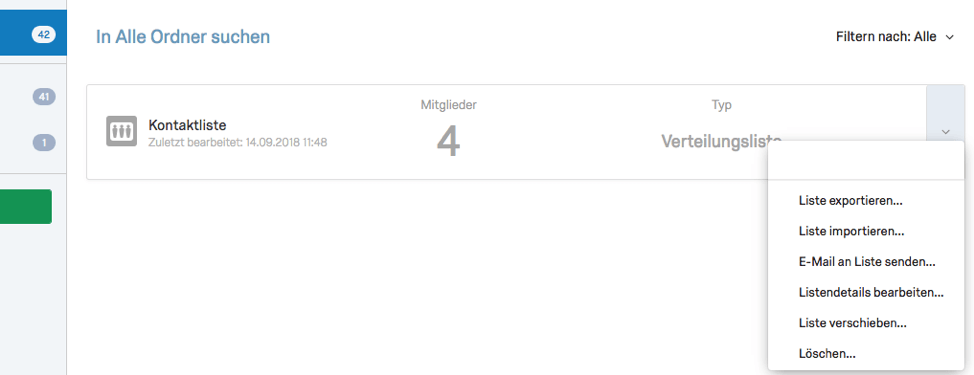
Admin-Daten löschen – Umfragen.
Um ein Projekt dauerhaft aus einem Benutzerkonto zu löschen, muss der Benutzer es zuerst selbst löschen. Der Administrator muss dann Folgendes tun:
- Klicken Sie auf der Administration Seite auf den Benutzer Reiter.
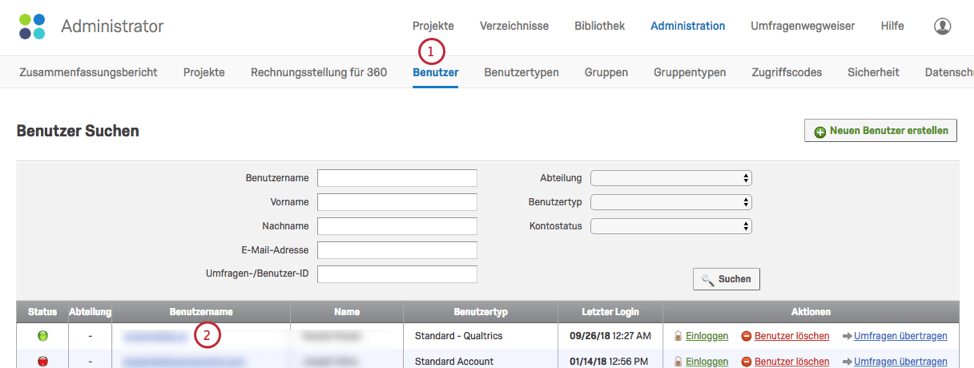
- Klicken Sie auf den Benutzernamen des Benutzers.
- Klicken Sie auf Kontonutzungsinfo anzeigen.
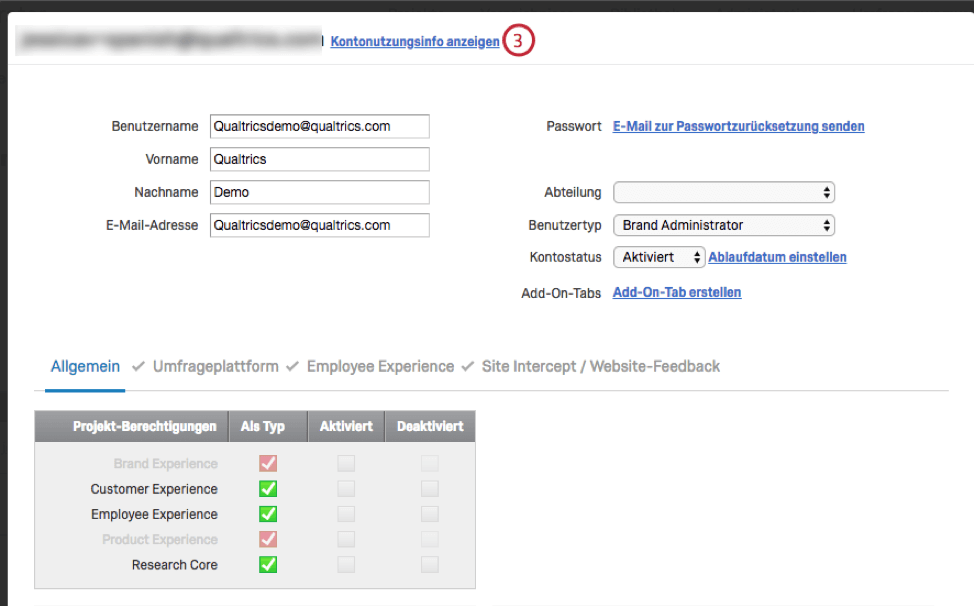
- Umfragen, deren Namen rot dargestellt werden, wurden vom Benutzer entfernt. Klicken Sie auf Dauerhaft löschen.
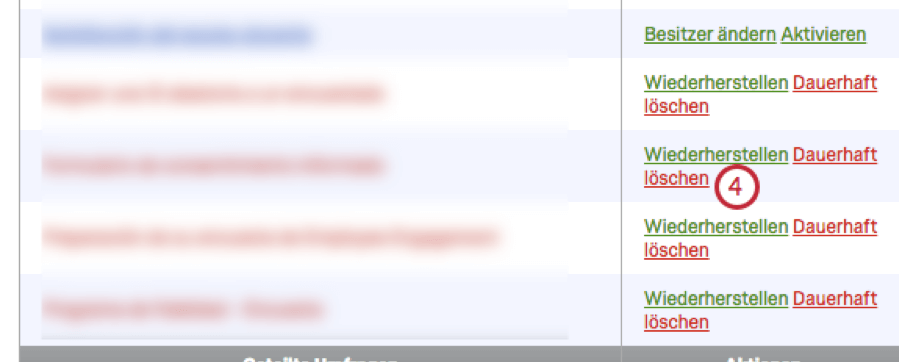
- Geben Sie löschen in das Feld ein.
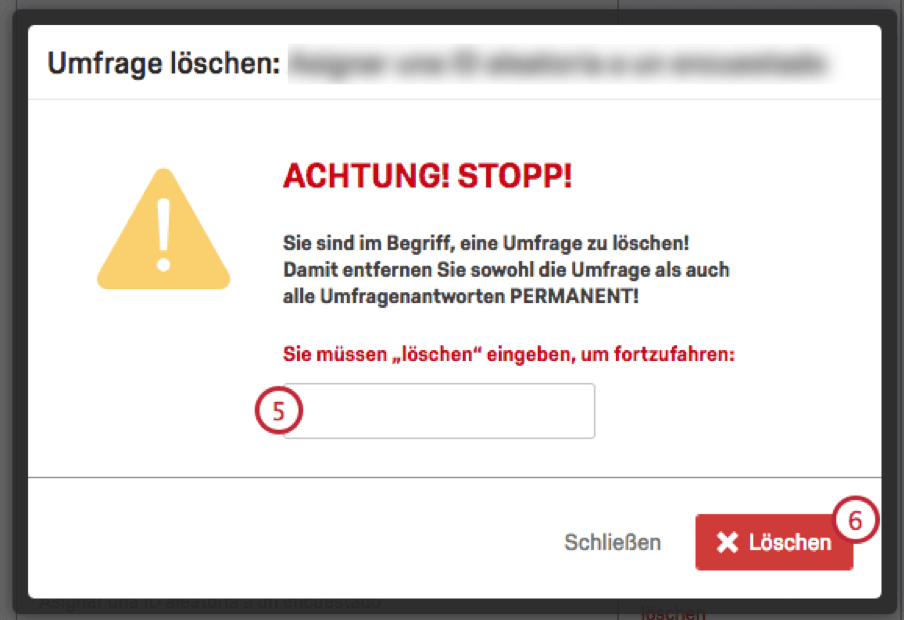
- Klicken Sie auf Löschen.
Administration-Daten löschen – Benutzer
Durch Löschen eines Benutzers löschen Sie auch seine gesamten Daten, darunter Antworten, Kontaktlisten und alles Weitere in diesem Benutzerkonto. Um einen oder mehrere Benutzer zu löschen, muss der Administrator Folgendes tun:
- Besuchen Sie die Administration Seite.
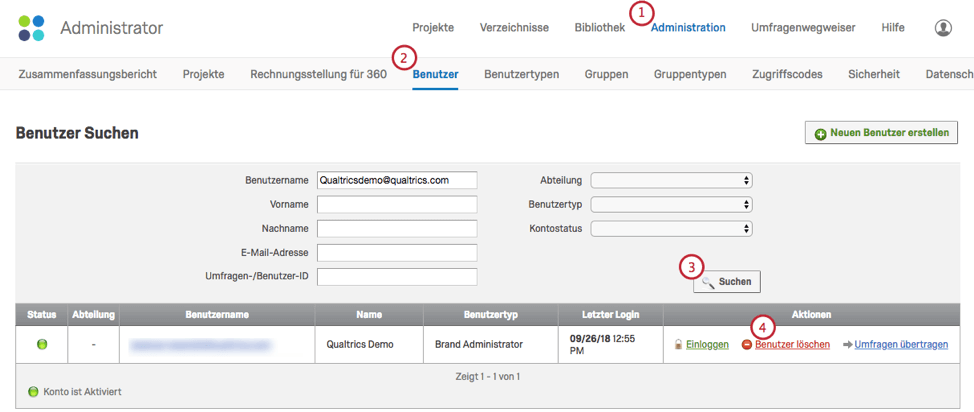
- Wählen Sie Benutzer aus.
- Suchen Sie mithilfe der Suchkriterien oder Filter (Benutzername, Vorname, Nachname, usw. sowie Abteilung, Benutzertyp und Kontostatus des Benutzers) nach dem vorhandenen Benutzer. Sie können mehrere Kriterien gleichzeitig anwenden.
- Um ein Benutzerkonto zu löschen, klicken Sie auf Benutzer löschen rechts unter Aktionen.
- Folgen Sie den Aufforderungen, um die Aktion abzuschließen, und klicken Sie abschließend erneut auf Löschen.
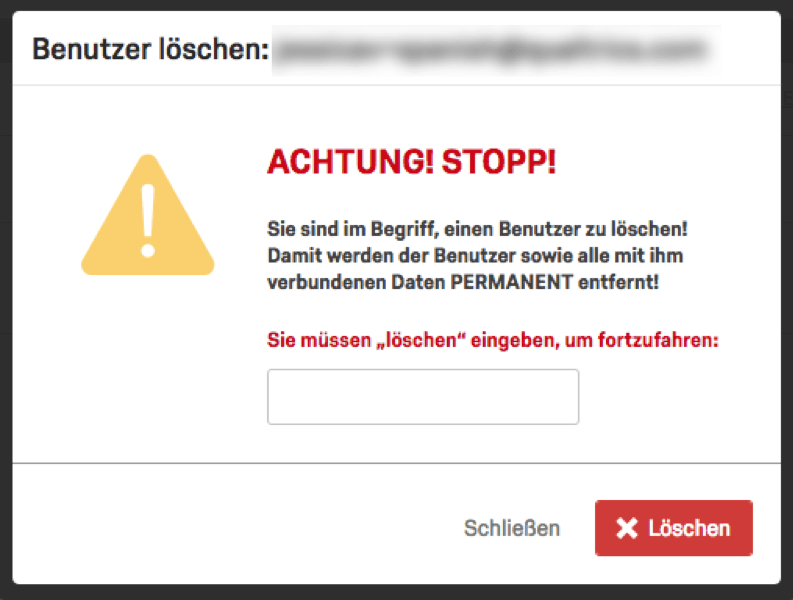
Daten aus Stats iQ löschen
Sobald Daten aus dem Daten und Analyse-Reiter gelöscht wurden (wie im vorangegangenen Abschnitt Antwortdaten löschen beschrieben), müssen Sie die Daten noch aus Stats iQ entfernen. Dies geschieht, indem Sie die Daten aktualisieren.
Klicken Sie hierzu auf Neue Antworten importieren in der rechten oberen Ecke.
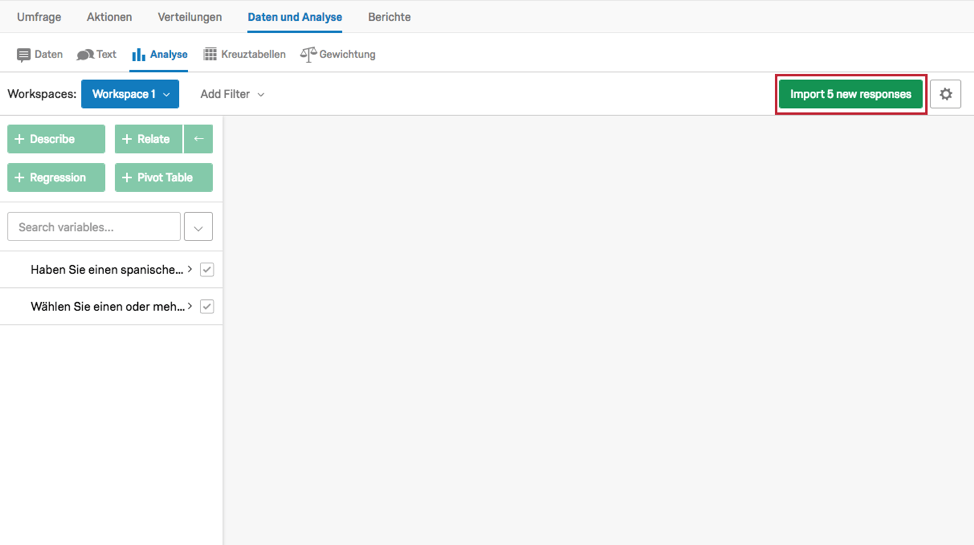
Daten aus der Offline-App löschen
Wenn sich noch nicht übermittelte Daten in der Offline-App befinden, können Sie diese entweder in Qualtrics laden und dort aus Daten und Analyse löschen oder Sie löschen die Daten direkt vom Gerät.
Löschen Sie Antworten direkt vom Gerät, indem Sie Folgendes tun:
- Navigieren Sie zur Umfragen-Seite.
- Tippen Sie auf Saved Responses (Gespeicherte Antworten).
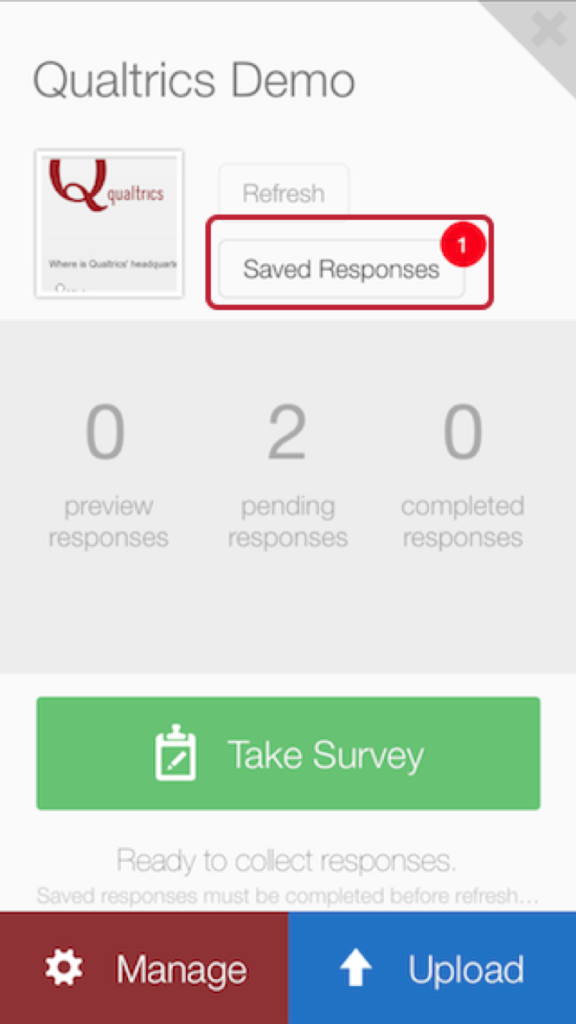
- Tippen Sie auf die Teilantwort, die Sie bearbeiten möchten.
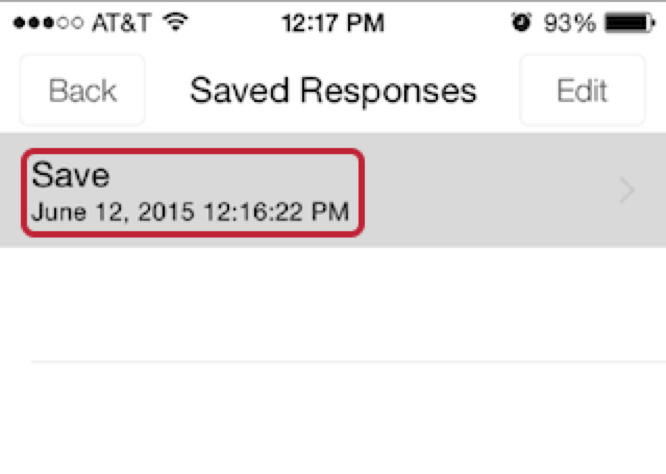
- Tippen Sie dann auf Delete Response (Antwort löschen).
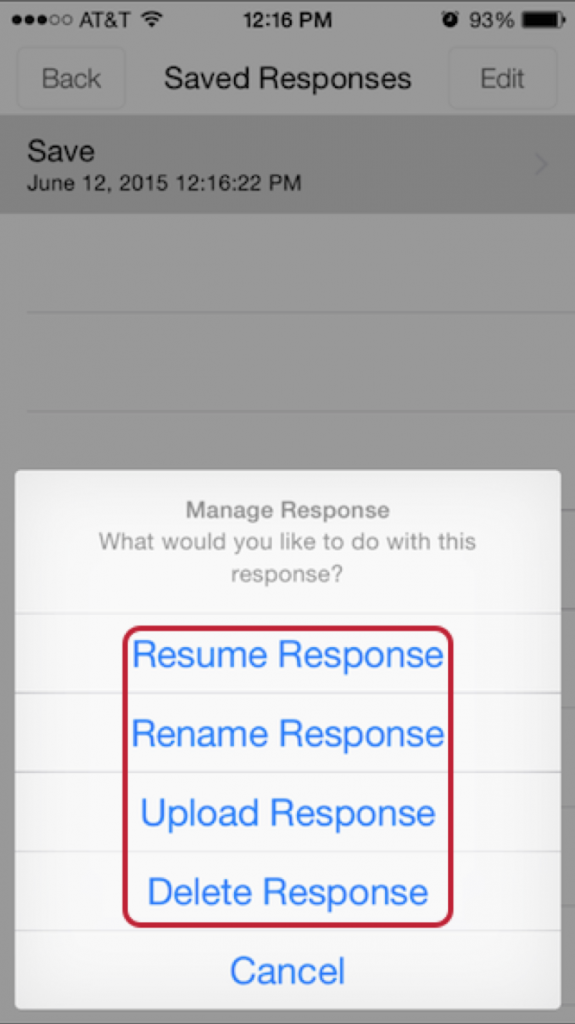
Tickets löschen
Ihr Ticketing-Programm wird zu Tickets, die durch Umfrageantworten generiert werden, mitunter Antwortdaten oder Eingebettete Daten (EN) hinzufügen. Wenn Sie ein Administrator sind, können Sie Tickets wie im Folgenden gezeigt durch Klicken auf das Papierkorb-Symbol löschen.
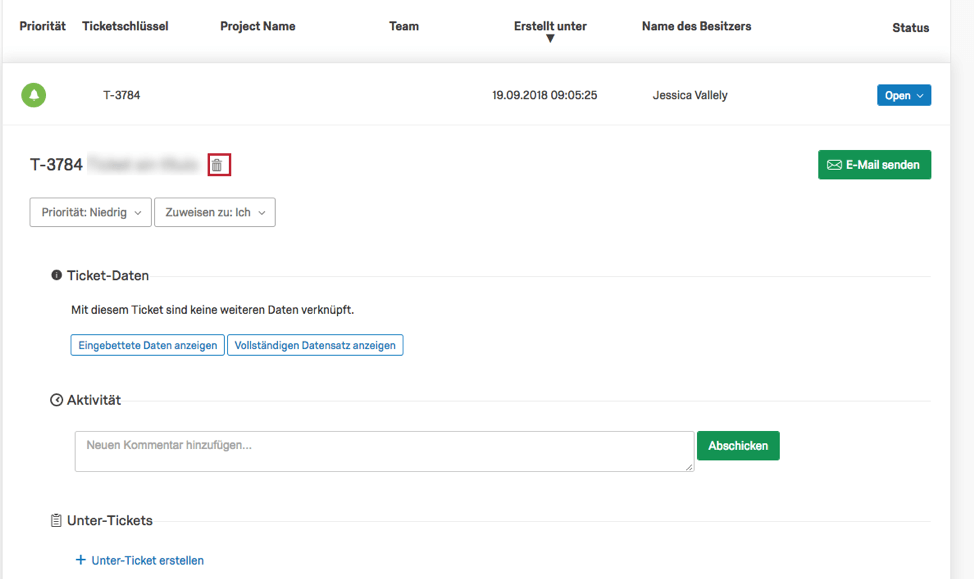
Datenlöschung: XM Directory
Ein Kontakt, den Sie aus dem Verzeichnis löschen, wird automatisch auch aus allen Mailing-Listen sowie aus allen Dokumenten, die zur Verteilung an diese Listen geschickt wurden, gelöscht. Sämtliche Kontaktinformationen verbleiben hingegen in der Umfrageantwort. Im Abschnitt Datenlöschung: Umfrageplattform oben finden Sie detaillierte Anweisungen zum Löschen dieser Antworten.
Kontakte aus dem Verzeichnis löschen
Setzen Sie auf der Verzeichnis Seite einen Haken im Kästchen neben jedem Kontakt, den Sie löschen möchten. Wenn Sie alle zu löschenden Kontakte markiert haben, klicken Sie auf das Dropdown-Menü und wählen Sie Kontakt löschen aus.
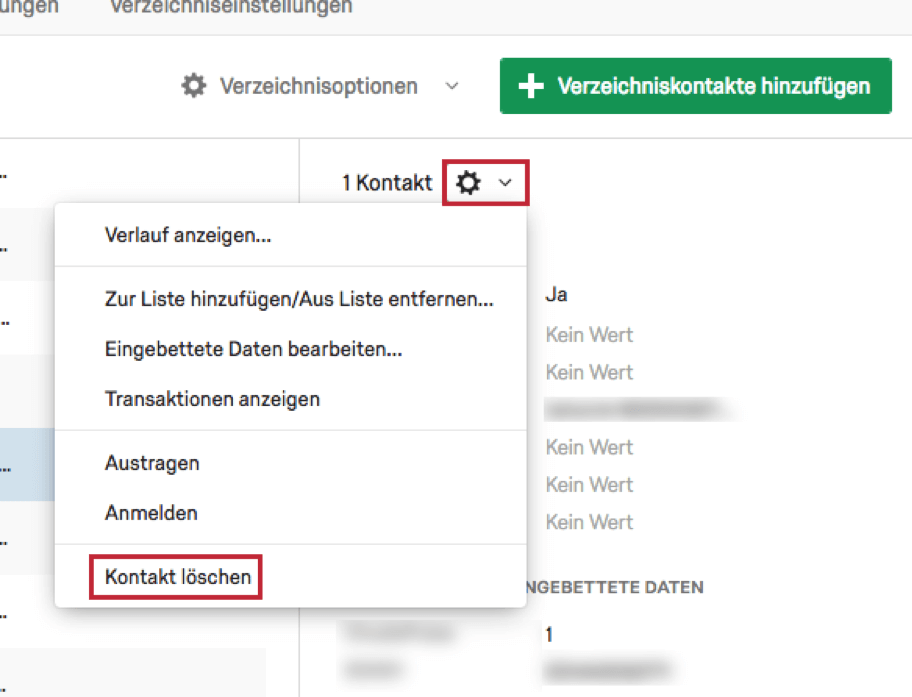
Mailing-Listen löschen
Durch Löschen einer Mailing-Liste werden keine Kontakte gelöscht. Diese müssen Sie direkt im Verzeichnis löschen.
Datenlöschung: CX Dashboards
Daten aus einer Umfrage löschen
Wenn Sie Umfrageantworten oder die Umfrage selbst anhand der Anweisungen in Datenlöschung: Umfrageplattform löschen, werden diese Daten automatisch aus dem Dashboard entfernt.
Ticketing-Daten löschen
Wenn Sie Tickets anhand der Anweisungen in Datenlöschung: Umfrageplattform löschen, werden diese Daten automatisch aus dem Dashboard entfernt.
CSV-Quellen löschen
Einige Dashboards importieren CSV-Daten als Quellen (EN). Öffnen Sie zunächst die Dashboard-Einstellungen, klicken Sie dann auf die CSV-Quelle und wählen Sie anschließend Quelle entfernen, um diese Quelle zu entfernen.
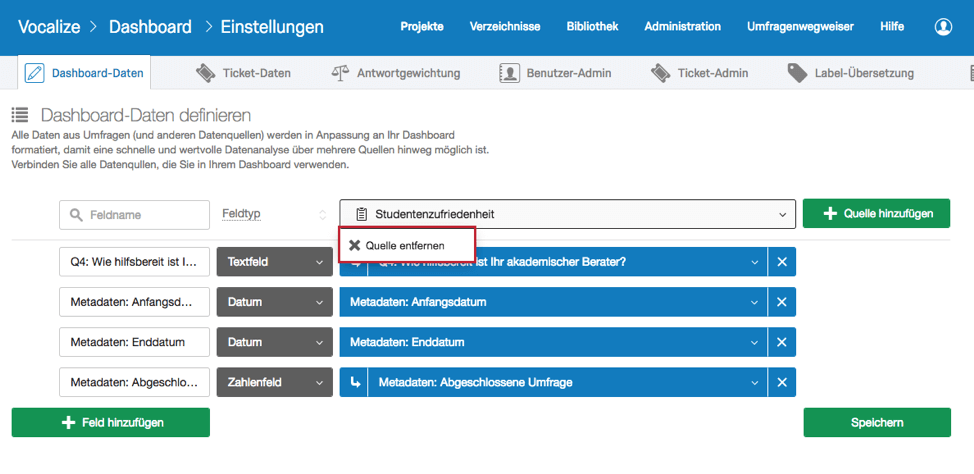
Verteilungsdaten löschen
Wenn Sie in Ihrem Dashboard Berichte über Verteilungsdaten erstellen, kontaktieren Sie den Qualtrics Support, um die Daten zu löschen.
Datenlöschung: Employee Experience
Informationen, die mit einem Teilnehmer eines 360-, Employee Engagement- oder Mitarbeiter-Puls-Projekts verknüpft sind, können Sie einfach gleichzeitig löschen. Sobald Sie einen Teilnehmer im Verzeichnis löschen, löschen Sie auch Folgendes:
- Die Teilnehmerantworten in allen Projekten
- Die Metadaten des Teilnehmers
- Sämtliche Berichte und Dashboard-Daten des Teilnehmers
- Das Benutzerkonto des Teilnehmers
Es gibt zwei Möglichkeiten, einen Teilnehmer aus dem Verzeichnis zu löschen.
Die erste Möglichkeit besteht darin, einen einzelnen Teilnehmer zu löschen. Klicken Sie auf das Dropdown-Menü neben einem Benutzer und wählen Sie dann Aus Verzeichnis entfernen aus.
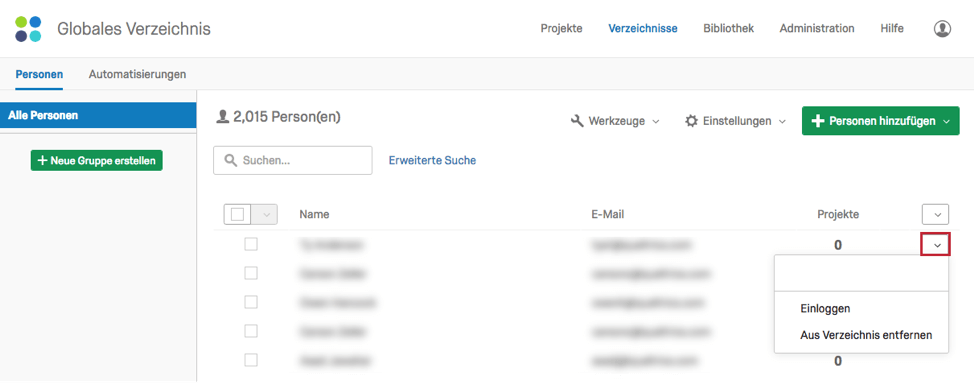
Die zweite Möglichkeit besteht darin, mehrere Benutzer gleichzeitig zu löschen. Setzen Sie hierzu einen Haken in dem Kästchen neben jedem Teilnehmer, den Sie löschen möchten, klicken Sie auf das Dropdown-Menü links und wählen Sie Aus Verzeichnis entfernen aus.
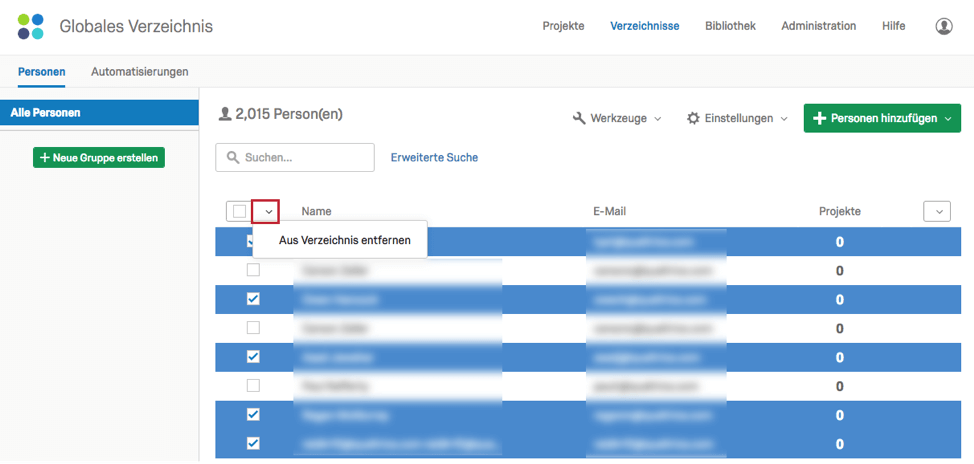
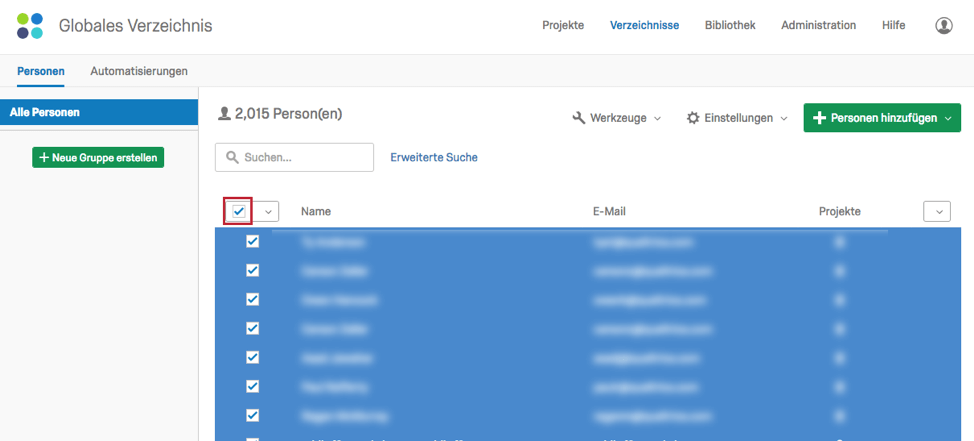
Datenlöschung: Individuelle Lösungen
Wenn Sie sich für eine individuelle Lösung entschieden haben, beachten Sie zudem bitte Folgendes:
SFTP-Server
Wenn Sie einen SFTP-Server nutzen, müssen Sie die personenbezogenen Daten, die Sie in der Qualtrics-Plattform gelöscht haben, anschließend auch auf dem SFTP-Server löschen.
Sicherung und Datenspeicherung
Dieser Abschnitt betrifft Daten unserer Services, nicht Qualtrics-interne Verfahren der Datenspeicherung. Qualtrics erstellt anhand der beiden folgenden Methoden Backups von allen Daten der Befragten: automatische Übertragung der Daten auf unsere Server (direkt bei Datenerfassung) sowie tägliche Erstellung von verschlüsselten Off-Site-Backups. Für den Fall, dass ein Benutzer Daten versehentlich löscht oder verändert, sind Kunden dennoch selbst für Routine-Backups Ihrer Daten verantwortlich. Dies gilt auch für eigene Archiv- oder Datenspeicherungsrichtlinien. Qualtrics sichert Daten ausschließlich zur Notfallwiederherstellung.